WPS之如何在Excel中画趋势线并显示趋势线公式
来源:网络收集 点击: 时间:2024-06-29【导读】:
现在已经进入大数据时代,数据分析变的越来越重要,excel中添加的趋势线可以直观的看出数据的趋势,还可以添加公式,给人最直观的结论。今天我们就来教大家如何在Excel中画趋势线并显示趋势线公式。品牌型号:联想E480系统版本:window10软件版本:WPS11.0.1.19方法/步骤1/6分步阅读 2/6
2/6 3/6
3/6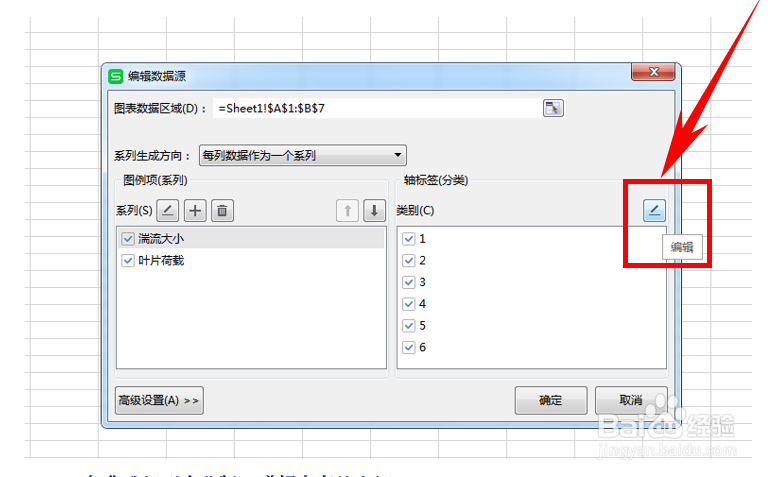 4/6
4/6 5/6
5/6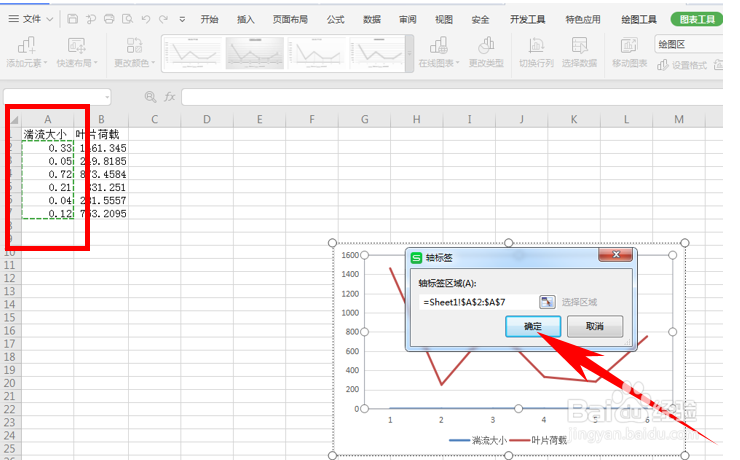 6/6
6/6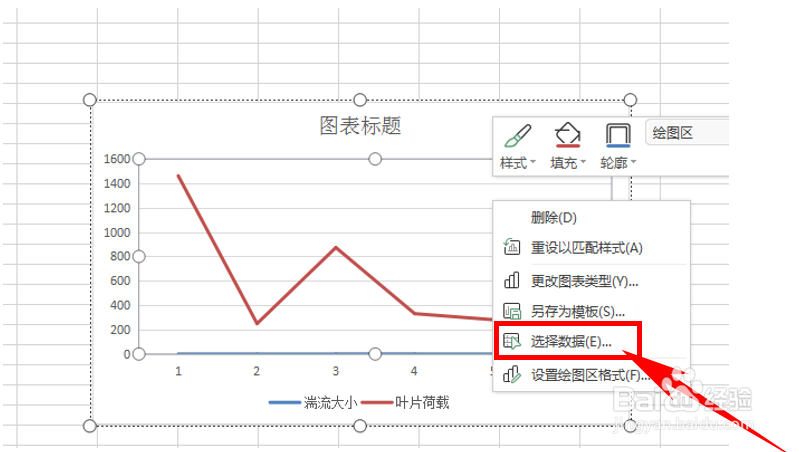
下图为我们要插入图表的数据,湍流值作为横坐标,载荷值作为纵坐标:
 2/6
2/6按照图片中的顺序,依次点击插入-折线图-选择折线图样式,可以在以后的工作中选择自己喜欢的格式:
 3/6
3/6如下图所示,右键单击图表,单击选择数据,跳出的是界面如图所示:
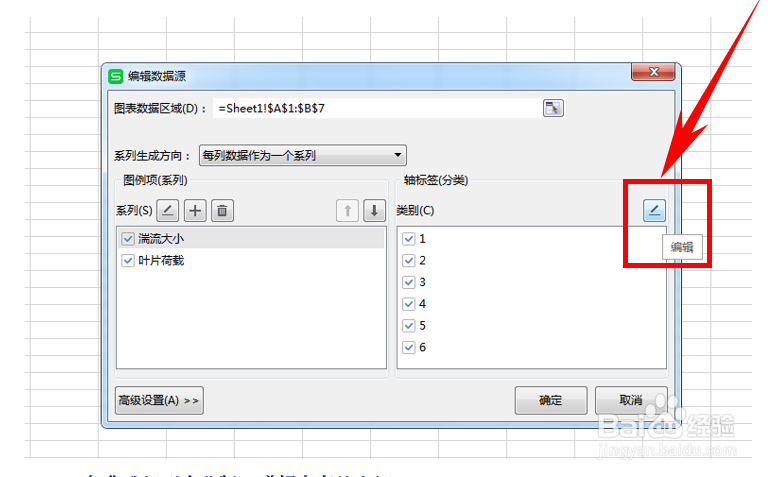 4/6
4/6单击选择数据弹出编辑数据源对话框,我们开始编辑x轴数据,单击如图所示的“编辑”:
 5/6
5/6选择湍流区域,直接用鼠标拖拽就可以,并单击确定:
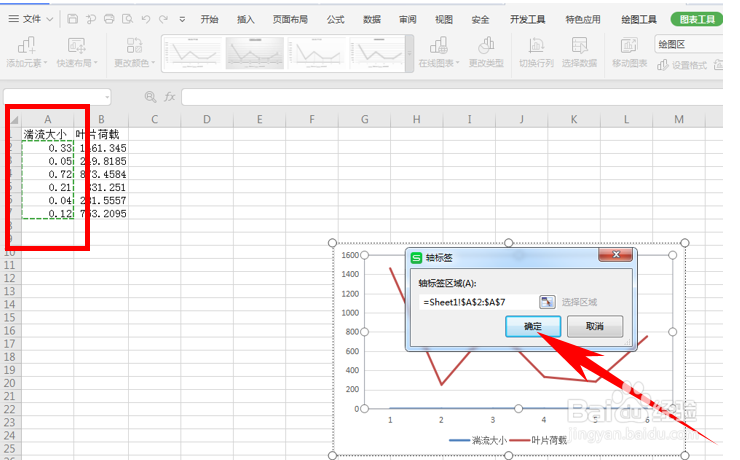 6/6
6/6图表的数据都已经选择成功了,我们选择添加趋势线。单击趋势线–线性,弹出添加趋势线对话框,选择叶片荷载并确定:
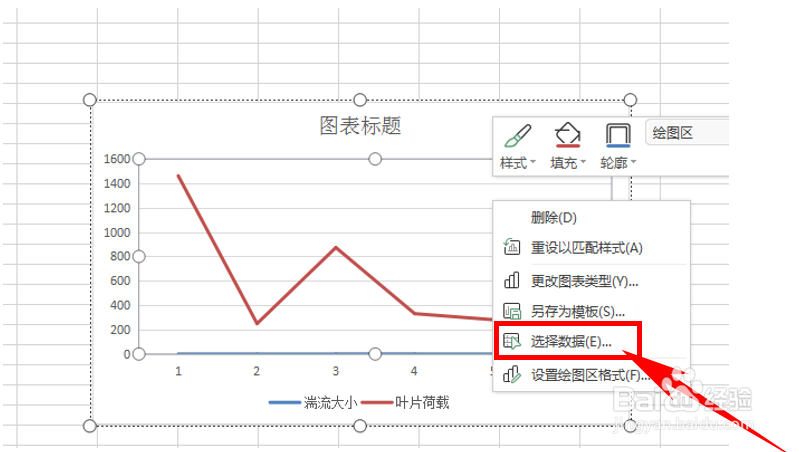
版权声明:
1、本文系转载,版权归原作者所有,旨在传递信息,不代表看本站的观点和立场。
2、本站仅提供信息发布平台,不承担相关法律责任。
3、若侵犯您的版权或隐私,请联系本站管理员删除。
4、文章链接:http://www.1haoku.cn/art_920079.html
上一篇:XNA Framework3.1怎么安装
下一篇:微博怎么屏蔽弹幕
 订阅
订阅